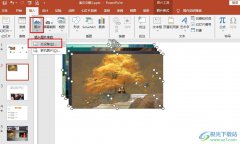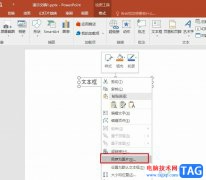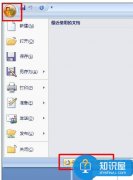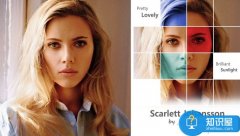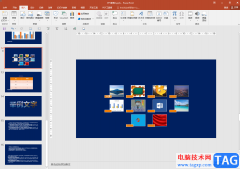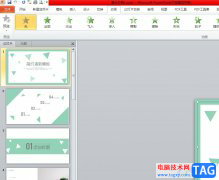很多小伙伴之所以选择使用PPT程序来对演示文稿进行编辑,就是因为这款程序中可以找到各种我们需要的工具。有的小伙伴在使用PPT程序对演示文稿进行编辑的过程中想要将文字的显示方向由从左往右变为从右往左,这时我们该使用什么工具呢。其实很简单,在PPT中,我们只需要点击插入的文本框,然后在“开始”的子工具栏中找到文字方向工具,点击打开该工具,最后在下拉列表中点击堆积选项即可。有的小伙伴可能不清楚具体的操作方法,接下来小编就来和大家分享一下PPT幻灯片让文字从右往左的方法。
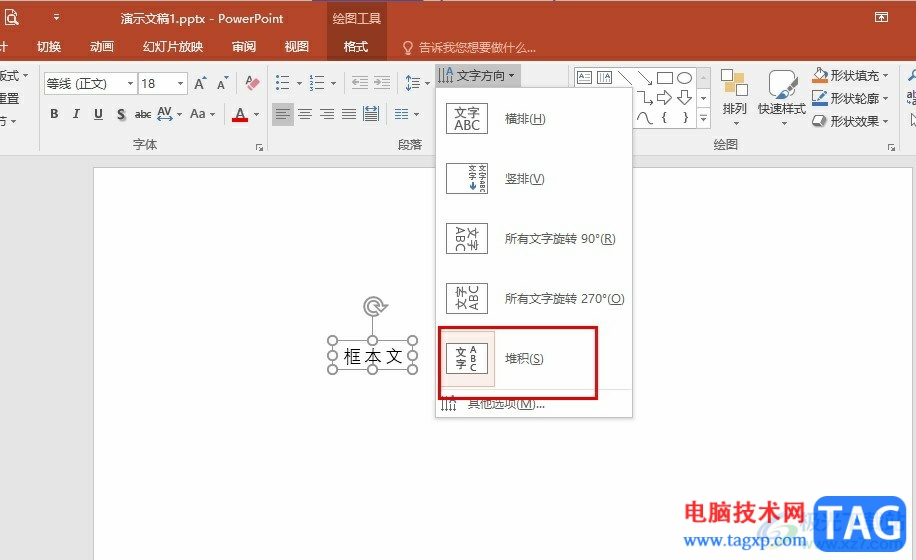
方法步骤
1、第一步,我们右键单击一个演示文稿,然后先点击打开方式选项,再在子菜单列表中选择“powerpoint”选项
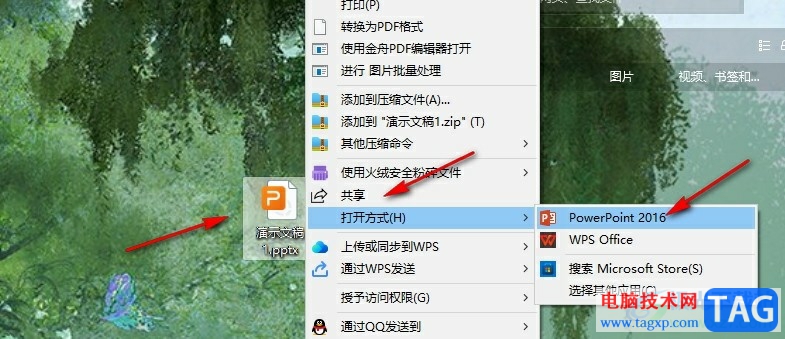
2、第二步,进入演示文稿编辑页面之后,我们在该页面中点击打开插入就,然后打开文本框工具,将文本框插入幻灯片中
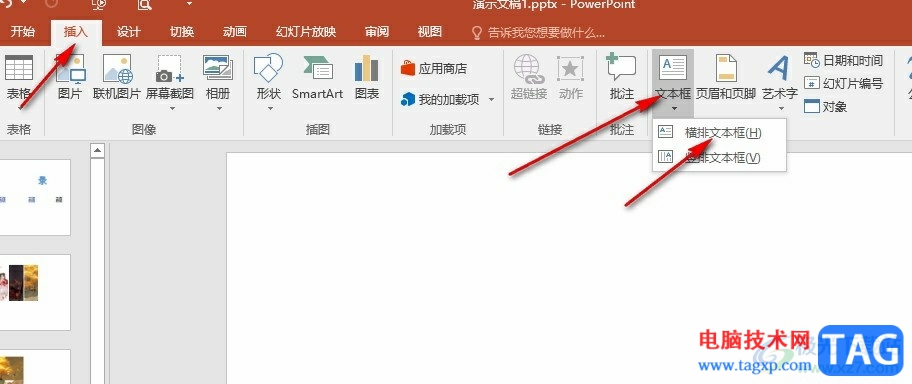
3、第三步,我们在文本框中输入准备好的文字,然后在开始的子工具栏中找到文字方向工具
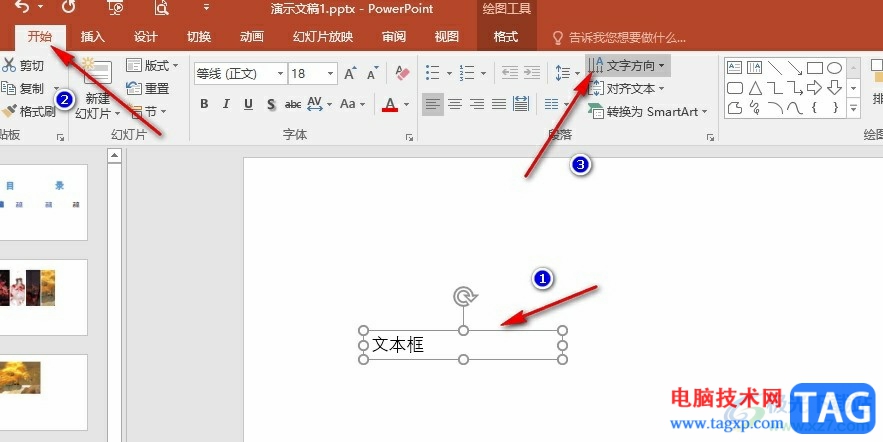
4、第四步,打开文字方向工具之后,我们在下拉列表中点击选择“堆积”选项
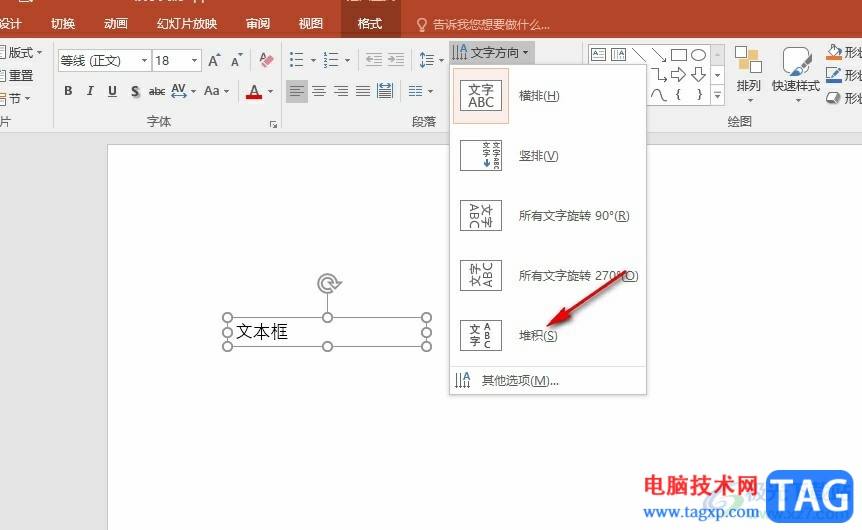
5、第五步,点击选择堆积选项之后,我们在幻灯片页面中就能看到文本框中的文字变为从右往左的方向了
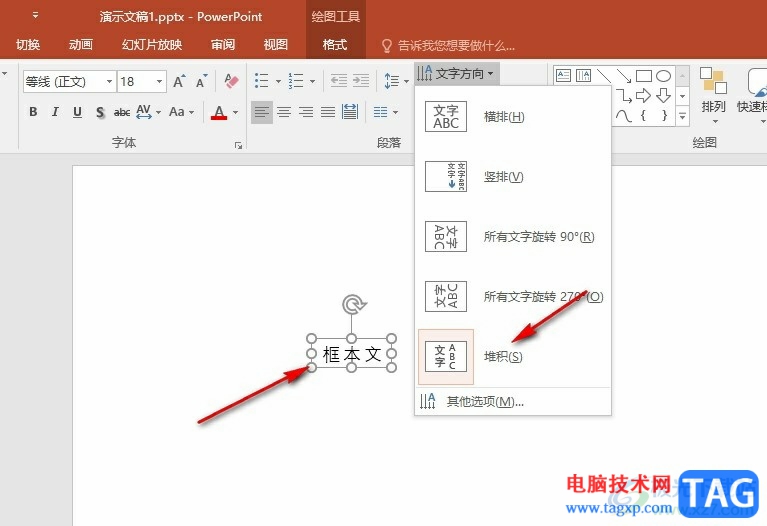
以上就是小编整理总结出的关于PPT幻灯片让文字从右往左的方法,我们在PPT页面中先给幻灯片插入文本框并输入文字,然后点击文本框,在开始的子工具栏中点击打开文字方向工具,最后在下拉列表中点击选择堆积选项即可,感兴趣的小伙伴快去试试吧。